Почему на смартфоне не показывает YouTube?
Современные смартфоны стали неотъемлемой частью нашей повседневной жизни, и YouTube стал одним из наиболее популярных способов развлечения и получения информации. Однако, иногда пользователи сталкиваются с проблемой, когда YouTube на их смартфонах перестает работать. Давайте разберемся, почему это происходит и как решить данную проблему.
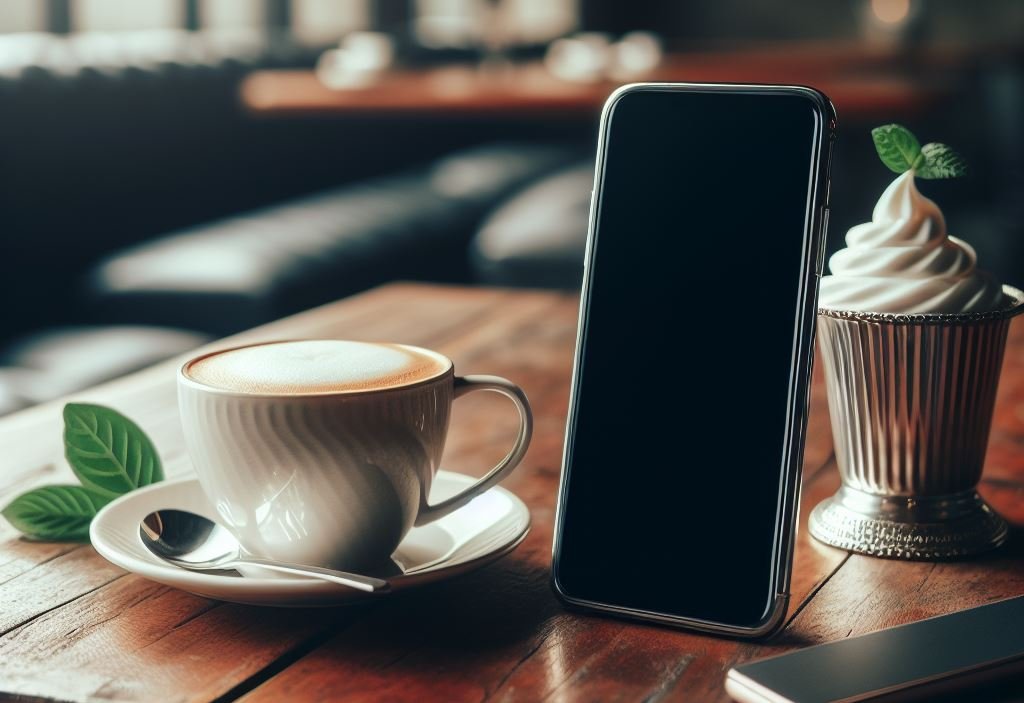
Оглавление
Проверка интернет-соединения
Стабильное интернет-соединение играет важную роль в бесперебойном просмотре видео на YouTube. Если вы столкнулись с проблемами в воспроизведении видео на своем смартфоне, первым шагом должна быть проверка состояния вашего интернет-соединения.
Роль стабильного соединения для просмотра видео
Видео-контент на YouTube требует стабильного и высокоскоростного интернет-соединения. Даже кратковременные сбои или низкая скорость могут вызывать проблемы с буферизацией видео и его низким качеством воспроизведения.
Проверка скорости интернета на смартфоне
Используйте приложения для проверки скорости интернета на своем смартфоне. Убедитесь, что полученные результаты соответствуют заявленной скорости вашего интернет-провайдера. Если скорость ниже обычной, это может быть причиной проблем с просмотром видео.
Возможные проблемы с Wi-Fi или мобильным интернетом
Проблемы с Wi-Fi
- Перезагрузите маршрутизатор и проверьте подключение снова.
- Убедитесь, что вы находитесь в пределах допустимой зоны действия Wi-Fi.
Проблемы с мобильным интернетом
- Переключитесь между мобильным интернетом и Wi-Fi, чтобы определить, есть ли разница в производительности.
- Проверьте уровень сигнала мобильной сети.
Регулярная проверка и поддержание стабильного интернет-соединения помогут избежать многих технических проблем при просмотре видео на YouTube на вашем смартфоне.
Обновление приложения YouTube
Актуальная версия приложения YouTube является фундаментальным элементом для стабильной и бесперебойной работы приложения. Если вы столкнулись с проблемами при просмотре YouTube на своем смартфоне, первым шагом должно быть убеждение в том, что ваше приложение обновлено до последней версии.
Зависимость работы от актуальной версии приложения
YouTube постоянно внедряет новые функции, улучшения и исправления ошибок в свои обновления. Использование устаревших версий приложения может привести к нестабильной работе, проблемам с совместимостью и снижению общей производительности.
Инструкции по обновлению приложения на различных платформах
Android
- Перейдите в Google Play Store.
- Нажмите на иконку меню в верхнем левом углу.
- Выберите "Мои игры и приложения".
- Найдите YouTube в списке и нажмите "Обновить", если доступно.
iOS (iPhone/iPad)
- Откройте App Store.
- Перейдите в раздел "Обновления" в нижней части экрана.
- Найдите YouTube в списке и нажмите "Обновить", если доступно.
Другие платформы
- Для других мобильных операционных систем, следуйте подобным шагам в соответствующем магазине приложений.
Почему важно регулярно обновлять приложение
Исправление ошибок и улучшение стабильности
- Обновления часто содержат исправления ошибок, которые могут влиять на производительность приложения.
Внедрение новых функций
- YouTube постоянно совершенствует свои сервисы, и обновления предоставляют доступ к новым возможностям.
Безопасность
- Обновления также могут включать в себя улучшения безопасности, обеспечивая защиту ваших данных и устройства.
Совместимость с новыми версиями операционных систем
- Актуализация приложения обеспечивает совместимость с последними версиями операционных систем, что важно для общей совместимости.
Регулярное обновление приложения YouTube - простой и эффективный способ обеспечить плавную и надежную работу приложения, гарантируя приятный опыт просмотра видео на вашем смартфоне.
Проблемы с памятью устройства
Нехватка свободного места на устройстве может серьезно повлиять на работу приложений, включая YouTube. Рассмотрим этот аспект более подробно и предоставим рекомендации по устранению проблем.
Недостаток свободного места как причина сбоев
Одной из основных причин возникновения проблем с YouTube на смартфоне является недостаток свободного места. Приложения требуют определенное количество места для корректной работы, и если ваше устройство переполнено файлами, это может вызвать сбои и задержки.
Освобождение памяти и оптимизация работы устройства
Для решения проблем с памятью следует предпринять несколько шагов:
Удаление ненужных приложений и файлов
- Периодически просматривайте установленные приложения и удаляйте те, которые вы больше не используете.
- Переносите фотографии, видео и другие файлы на внешние устройства или облачные хранилища.
Ограничение кэша приложений
- Перейдите в настройки приложения YouTube и ограничьте объем кэша, который оно может использовать.
- Регулярно чистите кэш, чтобы освобождать место на устройстве.
Использование инструментов оптимизации
- Воспользуйтесь встроенными инструментами оптимизации устройства, предоставляемыми операционной системой.
- Установите приложения для очистки и управления памятью для более эффективного контроля за использованием ресурсов.
Проверка доступного пространства
- Регулярно проверяйте доступное пространство на устройстве и следите за его использованием.
Обеспечивая достаточное свободное место на устройстве, вы сможете не только решить проблемы с YouTube, но и обеспечить более стабильную работу всех приложений на вашем смартфоне. Помните, что регулярное обслуживание и оптимизация памяти устройства - залог его эффективной работы.
Настройки приватности и ограничения
Иногда проблемы с просмотром YouTube на смартфоне могут возникнуть из-за настроек приватности и ограничений в самом приложении. Этот аспект играет важную роль в обеспечении безопасного и удобного использования сервиса. Давайте рассмотрим, какие шаги можно предпринять, чтобы устранить возможные проблемы.
Возможные ограничения для просмотра видео на смартфоне
Первым делом, убедитесь, что настройки ограничений контента не блокируют просмотр видео. YouTube предоставляет возможность установки ограничений на контент в соответствии с возрастом пользователя. Если ваши настройки указывают ограничение, то определенные видео могут быть недоступны.
Проверка и изменение настроек приватности в приложении YouTube
Откройте приложение YouTube: Запустите приложение на вашем смартфоне.
Перейдите в раздел "Настройки" или "Settings": Обычно, этот раздел находится в левом верхнем углу экрана.
Выберите "Приватность" или "Privacy": Здесь вы найдете основные настройки, связанные с конфиденциальностью и безопасностью.
Проверьте ограничения по возрасту и контенту: Убедитесь, что настройки соответствуют вашему возрасту и предпочтениям. Измените их, если необходимо.
Проверьте блокировку видео: Возможно, вы случайно добавили какие-то видео в черный список. Проверьте блокировку видео и убедитесь, что нужные категории не ограничены.
Сохраните изменения: После внесения изменений не забудьте сохранить их.
Эти простые шаги помогут вам убедиться, что настройки приватности и ограничений не мешают просмотру YouTube на вашем смартфоне. В случае возникновения проблем, связанных с этими настройками, их коррекция может быть ключевым моментом в восстановлении нормальной работы приложения.
Проблемы с кэшем и данными приложения
Кэш приложения является временным хранилищем данных, созданным для ускорения работы приложения. Однако, накопление слишком большого объема кэша может привести к проблемам в работе приложения YouTube на вашем смартфоне. Давайте рассмотрим более подробно, как решить проблемы с кэшем и данными приложения.
Роль кэша в работе приложения YouTube
Кэш приложения сохраняет временные файлы, такие как изображения, видео и другие данные, чтобы ускорить загрузку и повысить производительность приложения. Однако, если кэш становится слишком большим или поврежденным, это может вызвать сбои в работе YouTube.
Очистка кэша и данных приложения для устранения проблем
Очистка кэша
- На Android:
- Перейдите в "Настройки" -> "Приложения" -> "YouTube".
- Нажмите "Хранилище" -> "Очистить кэш".
- На iOS:
- Откройте "Настройки" -> "General" -> "iPhone Storage".
- Найдите и выберите "YouTube", затем нажмите "Clear App".
Очистка данных приложения
- Предупреждение: Очистка данных приложения удалит ваши настройки и личные данные в приложении.
- Выполните аналогичные шаги, как при очистке кэша, но выберите "Очистить данные" или "Удалить данные".
Переустановка приложения
- После очистки кэша и данных, рассмотрите возможность переустановки приложения. Убедитесь, что у вас есть актуальная версия из официального магазина приложений.
Обновление операционной системы
Вопрос актуальности операционной системы на вашем смартфоне имеет прямое отношение к функциональности приложений, включая YouTube. В данном разделе мы рассмотрим важность обновления операционной системы и как это может повлиять на работу приложения.
Влияние актуальной версии ОС на работу приложений
Операционная система (ОС) играет важную роль в стабильной работе приложений. Разработчики постоянно вносят улучшения, исправляют ошибки и обеспечивают совместимость с новыми версиями приложений. В случае YouTube, актуальная версия ОС может содержать оптимизации, специально предназначенные для улучшения производительности приложения.
Инструкции по обновлению операционной системы на различных устройствах
Android
- Перейдите в "Настройки" вашего устройства.
- Выберите раздел "Система" или "Обновление системы".
- Нажмите "Обновить" и дождитесь завершения процесса.
iOS (iPhone/iPad)
- Откройте "Настройки" на вашем устройстве.
- Перейдите в раздел "Общие" и выберите "Обновление ПО".
- Если доступно новое обновление, нажмите "Установить".
Другие платформы
- В зависимости от производителя устройства, шаги могут немного различаться. Обычно, путь к обновлению ОС можно найти в разделе "Настройки" или "Система".
Обновление операционной системы не только улучшит производительность YouTube, но и обеспечит общую стабильность работы вашего смартфона. Регулярно проверяйте наличие новых обновлений и устанавливайте их, чтобы поддерживать ваше устройство в оптимальном состоянии.
Проверка наличия блокировок или ограничений
Блокировки от провайдера или ограничения, налагаемые страновыми правительствами, могут стать серьезными преградами для доступа к YouTube на смартфоне. Разберемся, как можно выявить и преодолеть эти ограничения.
Провайдерские блокировки
Первым шагом стоит проверить, нет ли блокировок со стороны вашего интернет-провайдера. Некоторые провайдеры могут ограничивать доступ к определенным ресурсам, в том числе и к YouTube. Для проверки:
Используйте VPN: Виртуальные частные сети (VPN) могут помочь обойти блокировки. Установите VPN-приложение на свой смартфон и подключитесь к серверу в другой стране, где нет подобных ограничений.
Смените DNS-адреса: Иногда, изменение DNS-адресов на устройстве может помочь обойти блокировку. Попробуйте использовать общедоступные DNS-серверы, такие как Google Public DNS или OpenDNS.
Страновые ограничения
Некоторые страны могут блокировать доступ к определенным веб-ресурсам, в том числе к YouTube. Если вы находитесь в стране с подобными ограничениями, рассмотрите следующие шаги:
Используйте VPN с серверами в других странах: Как и в случае провайдерских блокировок, VPN может быть полезен для обхода страновых ограничений.
Проверьте законы и правила страны: Перед использованием VPN убедитесь, что в вашей стране использование таких инструментов не является нарушением законодательства.
Обратитесь к технической поддержке провайдера: В некоторых случаях, провайдер может предоставить информацию о доступности YouTube в вашем регионе.
Решение проблем с блокировками и ограничениями требует осторожности и соблюдения законов. Всегда убедитесь, что ваши действия не нарушают законы вашей страны, и используйте технологии, такие как VPN, с уважением к правилам.
Связь с технической поддержкой
Если все предыдущие шаги не привели к решению проблемы, наилучшим вариантом может быть обращение к технической поддержке YouTube. Эксперты поддержки обладают необходимыми знаниями и ресурсами для выявления и устранения сложных технических проблем.
Подготовьтесь к обращению
Прежде чем связаться с технической поддержкой, убедитесь, что у вас есть все необходимые данные, такие как модель устройства, версия операционной системы и номер версии приложения YouTube. Эта информация поможет специалистам более эффективно решить проблему.
Используйте официальные каналы связи
YouTube предоставляет официальные каналы связи с технической поддержкой, такие как онлайн-чат, электронная почта или телефонные линии поддержки. Используйте их для предоставления подробной информации о вашей проблеме.
Опишите проблему подробно
При обращении опишите проблему максимально подробно. Укажите, когда проблема возникает, какие действия предшествуют сбою, и какие шаги вы предпринимали для ее решения. Это поможет технической поддержке более точно определить причину и предложить наилучшее решение.
Следите за ответами и предложениями
После отправки запроса оставайтесь на связи и следите за ответами от технической поддержки. Они могут запросить дополнительную информацию или предложить конкретные шаги для решения проблемы.
Персонализированный подход
Техническая поддержка может предоставить персонализированный подход к решению проблемы, учитывая особенности вашего устройства и конфигурации. Будьте готовы следовать инструкциям и предоставлять необходимую обратную связь.
Возможные варианты решения
Техническая поддержка YouTube может предложить различные варианты решения проблемы, включая дополнительные настройки, обновления или даже рекомендации по использованию альтернативных методов просмотра видео.
Оцените качество обслуживания
После решения проблемы оцените работу технической поддержки. Ваш отзыв может помочь улучшить качество обслуживания и предоставить ценную обратную связь.
Обращение к технической поддержке YouTube - последний, но часто наиболее эффективный шаг в решении сложных технических проблем. Специалисты готовы помочь вам настроить ваш опыт просмотра YouTube на смартфоне и сделать его максимально удобным и бесперебойным.
Заключение
Просмотр YouTube на смартфоне - удовольствие, которое не должно быть затронуто техническими проблемами. Регулярное обслуживание вашего устройства, следование простым шагам и контакт с технической поддержкой помогут вам наслаждаться видео без перебоев. Сделайте ваш мобильный опыт максимально комфортным и бесперебойным!







